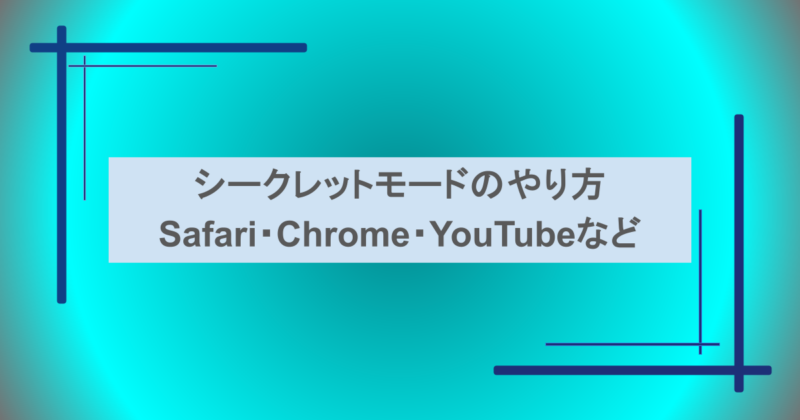インターネット上のウェブページを閲覧するために欠かせないブラウザ。家族等と共用でパソコンを利用している時に閲覧履歴が残っていると他の人が利用した時に見られてしまう可能性があります。そんな閲覧履歴を残さずインターネットを利用する方法がシークレットモードです。今回この記事ではシークレットモードのやり方について解説していきます。
シークレットモードとは
ブラウザのシークレットモードは、ブラウザを利用してウェブページを閲覧した際に保存される閲覧履歴やキャッシュ、Cookieなどの情報を保存しない機能です。
シークレットモードの利点
シークレットモードの利点は以下の通りです。
- 検索キーワードやログイン情報などの入力情報が保存されない
- ログインが必要なページは自動でログアウトされる
- 閲覧履歴が残らないため、同じPCを利用した他人に閲覧ページを見られることを防ぐ
- ネット配信やリモート通話などでウェブブラウザを画面共有した際に、検索履歴や入力情報などの流出を防げる
シークレットモードの注意点
シークレットモードは、名前から「匿名でのインターネット接続」が行えると勘違いする人もいますが、そのようなことはできません。インターネットプロバイダやアクセスしたWebサイトには形跡が残るという事を理解しましょう。
また、あくまでシークレットモード利用時のデータが保存されないようになっています。通常モード時に蓄積されたデータは残ったままなので、必要に応じて削除しましょう。
シークレットモードのやり方を紹介
シークレットモードのやり方をそれぞれ紹介します。
Safari
Safariではシークレットモードを「プライベートウィンドウ」と呼んでいます。MacとiPhoneそれぞれやり方を紹介します。
macOS
macOSでプライベートウィンドウを表示するには、Safariを開き画面上部にあるメニューから「ファイル」を選択。メニュー内にある「新規プライベートウィンドウ」を選択することでプライベートウィンドウが表示されます。
また、キーボードの「コマンド+Shift+N」のショートカットキーでも表示できます。
iPhone・iPad
iPhoneやiPadなどのスマートフォンでSafariのプライベートウィンドウを開くには、Safariを開いて画面右下のタブボタンを選択。画面下部にある「○○個のタブ」を選択後、「プライベート」を選択するとプライベートウィンドウが使用できます。
Chrome
Chromeでシークレットモードを使用する方法を紹介します。
PCブラウザ
パソコンブラウザのChromeでシークレットウィンドウを表示するには、Chromeを立ち上げ右上の3点マークから「新しいシークレットウィンドウ」を選択することで表示します。
また、Chromeブラウザを開いた状態でキーボード「Ctrl+Shift+N」のショートカットキーでもシークレットウィンドウを表示できます。
スマートフォン
AndroidなどのスマートフォンでChromeのシークレットウィンドウを使用するには、Chromeを開き画面右上の3点マークから「新しいシークレットウィンドウ タブ」を選択することで使用できます。
スマートフォンでシークレットウィンドウタブを使用する際に、スクリーンショットが撮れない場合があるので注意してください。スクリーンショットが撮れない時は、別タブでウェブページを開くとよいでしょう。
Microsoft Edge
Microsoft Edgeでは、シークレットモードを「InPrivate ウィンドウ」と呼んでいます。InPrivateウィンドウを使用するには、Edgeブラウザを開き右上の3点マークを選択。メニュー内の「新しいInPrivateウィンドウ」を選択することで使用できます。
また、Chrome同様にキーボードの「Ctrl+Shift+N」のショートカットキーでもInPrivateウィンドウを表示可能です。
Firefox
Firefoxのシークレットモードは「プライベートブラウジング」と呼ばれています。PCブラウザとスマートフォンでプライベートブラウジングを使用する方法をそれぞれ紹介します。
PCブラウザ
PCブラウザでプライベートブラウジングを使用するには、Firefoxブラウザを起動し、画面右上の三本線マークを選択。メニューにある「新しいシークレットウィンドウ」を選択することで使用できます。シークレットウィンドウ使用中は、画面右上に紫色のメガネアイコンが表示されます。
スマートフォン
スマートフォンのFireFoxアプリでプライベートブラウジングを使用するには、Firefoxアプリを起動してホーム画面右上にあるマスクボタンを選択することで切り替わります。
また、画面上部にあるタブアイコンを選択して、タブ画面にあるマスクアイコンを選択することでプライベートブラウジングに切り替えることも可能です。
Opera
Operaブラウザではシークレットモードを「プライベートウィンドウ」と呼んでいます。PCブラウザとスマートフォンでプライベートウィンドウを使用する方法をそれぞれ紹介します。
PCブラウザ
PCブラウザでOperaのプライベートウィンドウを開くには、Operaブラウザを起動し左上のアイコンを選択してメニューを表示します。メニューにある「新しいプライベートウィンドウ」を選択すると、プライベートウィンドウが表示されます。
また、キーボードの「Ctrl+Shift+N」ショートカットキーでもプライベートウィンドウを表示可能です。
スマートフォン
スマートフォンのOperaアプリでプライベートウィンドウを使用するには、Operaアプリを開き画面下にある「タブアイコン」を選択。タブを切り替える画面で画面上部にある「プライベート」を選択することでプライベートウィンドウに切り替えることが可能です。
YouTube
YouTubeのスマートフォンアプリでもシークレットモードを利用できます。シークレットモードを利用することで、YouTubeを利用した際に残る検索履歴や視聴履歴などを残さないようにできます。シークレットモードでは90分間操作が行われなければ自動的にオフになるので注意しましょう。
スマートフォン
YouTubeアプリでシークレットモードを使用するには、YouTubeアプリを起動し右下にあるプロフィールアイコンを選択。プロフィール画面の名前とアイコンの下に「アカウントを切り替える」「Googleアカウント」と並んで「シークレットモードを有効にする」ボタンがあるので選択します。見つからない場合は左にスワイプしてください。
シークレットモードを有効にすると注意書きのウィンドウが表示され、OKを選択するとシークレットモードが利用可能です。
まとめ
今回は、各ブラウザやYouTubeアプリでのシークレットモードのやり方について解説しました。シークレットモードを利用することで、閲覧履歴や検索履歴などを残さないようにできます。共用PCなど他の人が同じデバイスを使う人はシークレットモードを使用してみてはいかがでしょうか。